日本語版Windows2000およびWindows Xpでロシア語Word Xp (Word2002) Upgrade版を使ってみる
以下の内容はOfficeシリーズの中で最も安価なロシア語Word Xpのアップグレード版について解説していますがOffice StandardおよびProfessionalのアップグレード版についても同様です。
●1. 日本語版Officeがインストールされている場合
日本語版Windows2000/XpでOffice2000とWord Xp (Word2002)を使い分ける。
日本語版Office2000にはロシア語文書構成機能が追加され、ロシア語版Word2002では日本語文書構成機能も使用できる。
●2. 日本語版Officeがインストールされていない場合
日本語版Office2000のセットアップディスクを使用してWord Xp (Word2002)Upgradeを日本語版Windows2000/Xpにインストールする。
●1. 日本語版Officeがインストールされている場合
1.1. ロシア語Word2002 Upgrade版のセットアップディスクをCD-ROMドライブに挿入するとプロダクトキーの入力画面が表示されるのでCDケース裏面のプロダクトキーを入力して![]() ボタンをクリックしてください。
ボタンをクリックしてください。

図1-1 プロダクトキーの入力画面
1.2. 使用許諾契約書の画面では「Я принимаю условия лицензионного соглашения.」 (「使用許諾契約書」の内容に同意します) のチェックボックスをオンにして![]() ボタンをクリックしてください。
ボタンをクリックしてください。
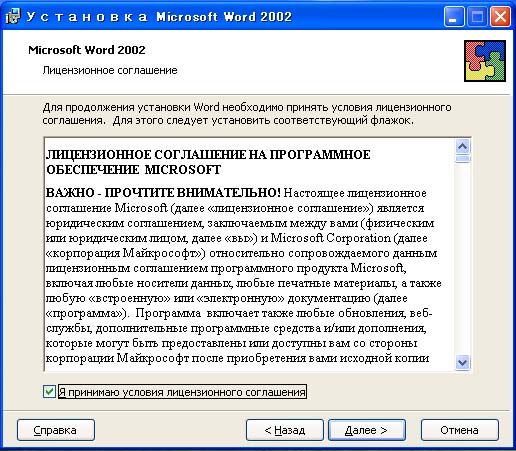
図1-2 使用許諾契約書の画面
1.3. インストールの種類指定画面では「Обычная」(標準)又は「Полная」(完全)のラジオボタンをオンにし、インストール先を「C:\Program Files\Microsoft Office
Rus\」にして![]() ボタンをクリックしてください。
ボタンをクリックしてください。
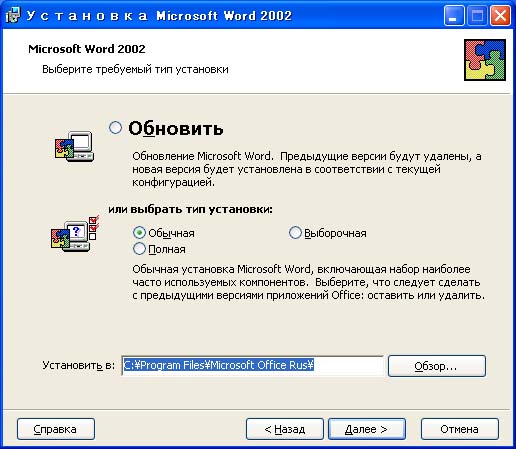
図1-3 インストールの種類指定画面
1.4. 旧バージョンの削除画面で「Сохранить все предыдущие версии.」(以前のバージョンを全て保存)を選択して![]() ボタンをクリックしてください。
ボタンをクリックしてください。
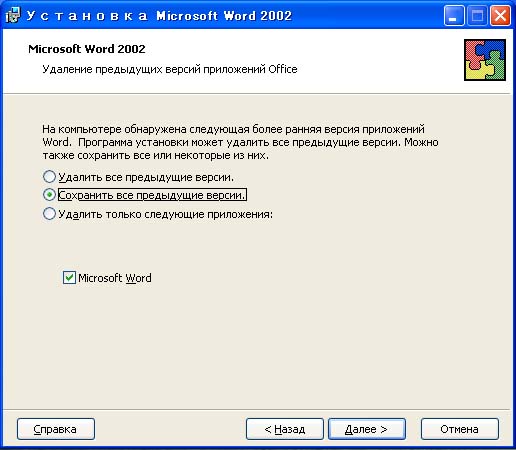
図1-4 旧バージョンの削除画面
1.5. インストールの開始画面でインストール情報の最終確認をして「Установить」ボタンをクリックしてください。インストール作業が開始されます。
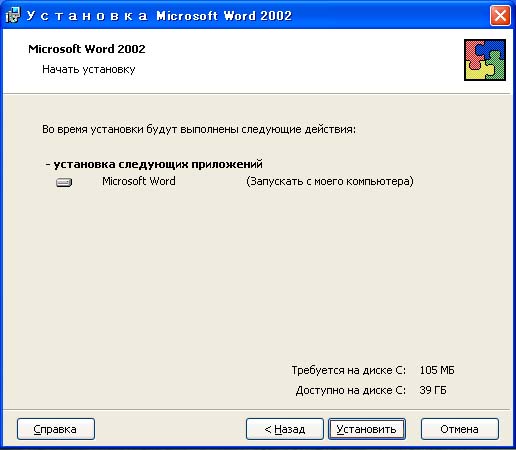
図1-5 インストールの開始画面
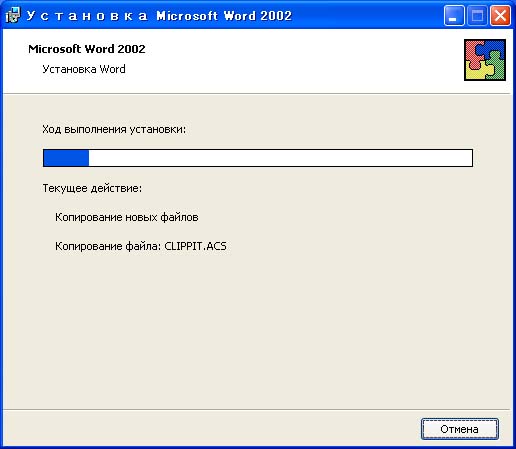
図1-6 インストール実行画面
1.6. インストールが完了するとインストール完了のダイアログが表示されますのでOKボタンをクリックしてください。
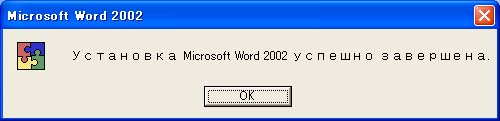
図1-7 インストール完了のダイアログ
1.7. 「スタート」メニューの「すべてのプログラム」から「Microsoft Word」を選択するとロシア語版のWord2002が起動します。

図1-8 ロシア語版のWord2002が起動
ライセンス認証の方法については「ロシア語版OfficeXPの電話によるライセンス認証の手順」を御参照ください。
1.8. 「スタート」メニューの「すべてのプログラム」-「アクセサリ」から「エクスプローラ」を選択してください。
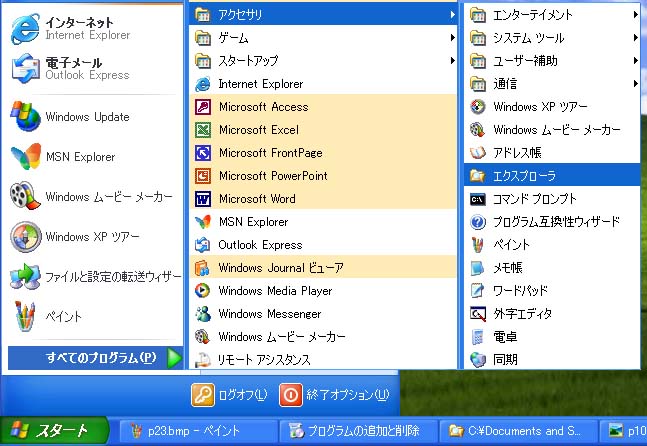
図1-9 「エクスプローラ」を選択
1.9. エクスプローラで「C:\Program Files\Microsoft Office\Office」のフォルダを開きその中にあるWINWORD又はWINWORD.EXEというアイコンを右クリックして「ショートカットの作成」を選択してください。
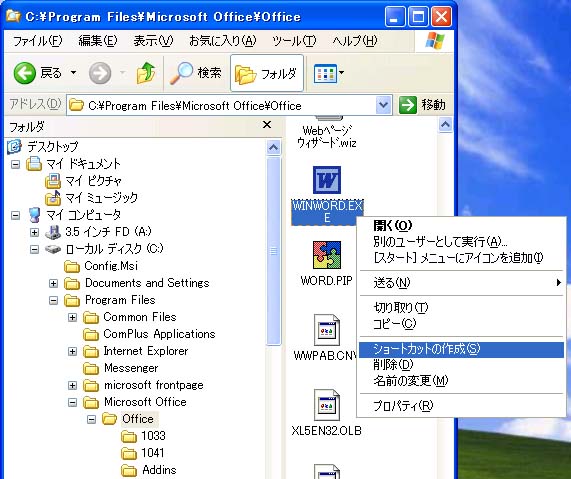
図1-10 WINWORD.EXEのショートカットを作成
1.10. 作成されたショートカットアイコンをデスクトップにドラッグしてください。

図1-11 ショートカットアイコンをデスクトップにドラッグ
1.11. ショートカットの名称を「Word2000Jp」に変更してください。

図1-12 ショートカットの名称を「Word2000Jp」に変更
1.12. このショートカットをダブルクリックすることによって日本語版Word2000が起動されます。このアプリケーションおよびその他のOffice2000のアプリケーションにはロシア語文書構成機能が追加されています。つまり、日本語版Office2000にロシア語版Word2002をインストールすることにより日本語版Officeとロシア語版Word2002を使い分けることができるようになります。また、日本語版Office2000にはロシア語文書構成機能が追加され、ロシア語版Word2002では日本語文書構成機能も使用できます。

図1-13 日本語版Word2000を起動
● 日本語版Officeがインストールされていない場合
2.1. ロシア語Word2002 Upgrade版のセットアップディスクをCD-ROMドライブに挿入するとプロダクトキーの入力画面が表示されるのでCDケース裏面のプロダクトキーを入力して![]() ボタンをクリックしてください。
ボタンをクリックしてください。

図2-1 プロダクトキーの入力画面
2.2. アップグレード対象の製品の場所を尋ねるダイアログが表示されますのでCD-ROMドライブに旧バージョンの日本語版Officeシリーズのセットアップディスクを挿入してそのドライブ名をДискの欄で指定し、![]() ボタンをクリックしてください。
ボタンをクリックしてください。

図2-2 アップグレード対象の製品の場所を尋ねるダイアログ
2.3. 使用許諾契約書の画面では「Я принимаю условия лицензионного соглашения.」 (「使用許諾契約書」の内容に同意します) のチェックボックスをオンにして![]() ボタンをクリックしてください。
ボタンをクリックしてください。
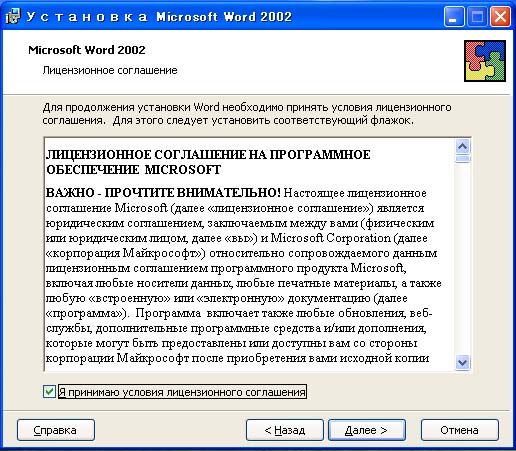
図2-3 使用許諾契約書の画面
2.4. インストールの種類指定画面では必要な項目を選択して![]() ボタンをクリックしてください。通常はデフォルトの設定で十分でしょう。
ボタンをクリックしてください。通常はデフォルトの設定で十分でしょう。
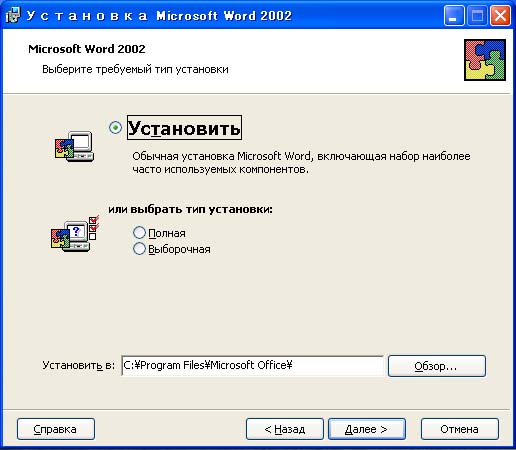
図2-4 インストールの種類指定画面
2.5. インストールの開始画面でインストール情報の最終確認をして「Установить」ボタンをクリックしてください。インストール作業が開始されます。
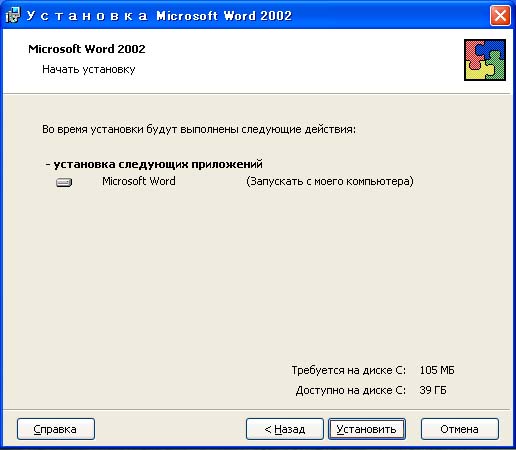
図2-5 インストールの開始画面
2.6. ここでCD-ROMドライブに旧バージョンのセットアップディスクが入ったままになっていると以下のエラーダイアログが表示されるのでロシア語Word2002 Upgrade版のセットアップディスクに差し替えて「Повторить 」ボタンをクリックしたください。インストール作業が開始されます。

図2-6 エラーダイアログ
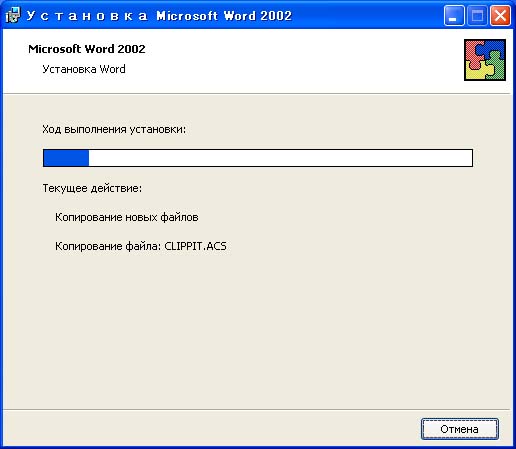
図2-7 インストール実行画面
2.7. インストールが完了するとインストール完了のダイアログが表示されますのでOKボタンをクリックしてください。
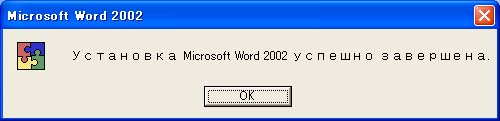
図2-8 インストール完了のダイアログ
2.8. スタートメニューのすべてのプログラムからMicrosoft Wordを選択するとロシア語版のWord2002が起動します。

図2-9 ロシア語版のWord2002が起動
ライセンス認証の方法については「ロシア語版OfficeXPの電話によるライセンス認証の手順」を御参照ください。